配置说明
步骤1,在博途里添加硬件设备,在网络视图下,双击硬件目录,在网关目录下点开PN/CAN LINK,双击该设备的订货号,添加到网络试图中。如图2-1所示。
图2-1硬件添加

步骤2,根据实际情况为新加入的PN/CAN LINK分配名称,网络及IP地址。(本演示文档网络选择已有的PN/IE_1,名称(Link 3)和IP为自动生成。)如图2-2所示。
图2-2设备名称及网络参数分配
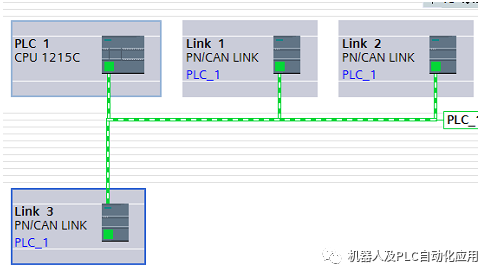
步骤4,双击Link 3,进入设备视图,在属性中选择运行模式为CANopen manager,如图2-3所示。
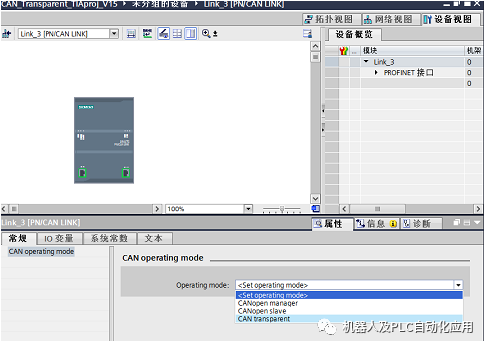
步骤5,对主站进行设置,双击设备视图内的 CANopen network,在属性内对主站进行设置,主要需要设置的为主站节点号(Node ID),传输率(Transmission rate),故障检测模式(Error control)。其中故障检测模式(Error control)分为:Heartbeat 和Node guarding,需选择子站所支持的模式。其它的参数(节点号,波特率等)可根据具体项目需求进行设置。如图2-4所示。
图2-4设备基本参数设置
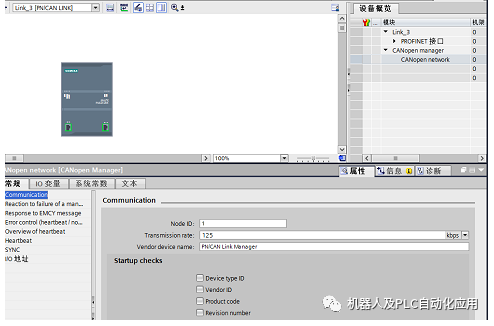
步骤6,添加子站节点,在设备视图界面下,在右侧硬件目录,点开CANopen node ,双击CANopen node universal。如图2-5所示。
图2-5添加子站节点

步骤7,分配节点名称导入对应EDS文件,点击设备概览中所添加的节点,可对其进行命名(该演示内使用默认名称)。此时在属性可进行EDS文件操作,点击Import EDS file…,在弹出的对话框内选择所要导入的EDS文件。如图2-6所示。
图2-6导入子站EDS文件
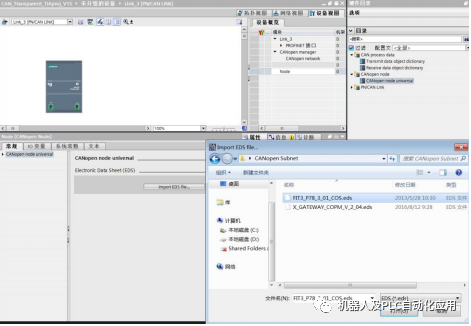
等待导入完成,弹出下图2-7:
图2-7 EDS文件导入成功

此时该节点下就根据EDS文件生成了相应的子节点信息,如图2-8所示:
图2-8 子节点信息

此时可以设置子节点的一些参数,其中节点号(Node ID)是按照项目要求必须设置的,其他的信息可根据项目实际需求选择性的修改或使用自动生成的参数。
步骤8,激活并分配节点内的PDO。点击Transmit process data objects(TPDOs),此时可以看到如下界面。此界面右上方是显示该节点所包含的的TPDO,右下方是对单个TPDO定义的界面。如图2-9所示。
图2-9 子节点TPDO
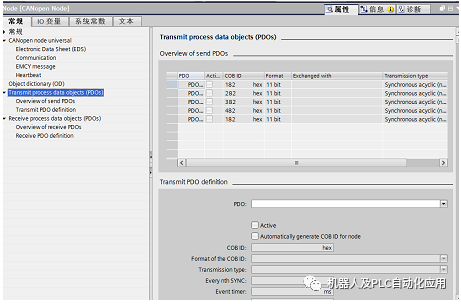
在右下方界面内的PDO下拉菜单中选择第一个需要激活的PDO(COB-182),点击激活(Active),得到如下信息。所有信息均是由EDS自动生成的,同时在具有读写属性的参数上可以手动进行修改(一般可以不修改)。激活后如下图:
图2-10 激活子节点TPDO

依次完成接下来3个TPDO和1个RPDO的激活。
步骤9,根据所激活的子站PDO,在PLC中建立对应的PDO进行数据映射。子站TPDO对应主站则为RPDO,子站RPDO对应主站则为TPDO。此演示项目子站有4个TPDO,1个RPDO,所以对应主站则有4个RPDO和1个TPDO。接下来演示添加一个RPDO。
在设备视图界面下的硬件目录中,点开CAN process data,双击Receive data object dictionary添加一个RPDO在设备概览里面,如图2-11所示:
图2-11 PLC添加RPDO
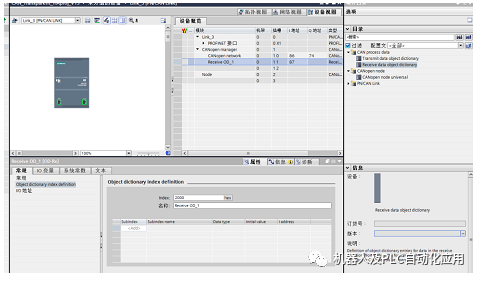
根据激活的COB-182的变量信息如图2-12,有两个变量,类型分别是1个Integer32和1个Unsigened16。
图2-12 子站PDO内部变量信息
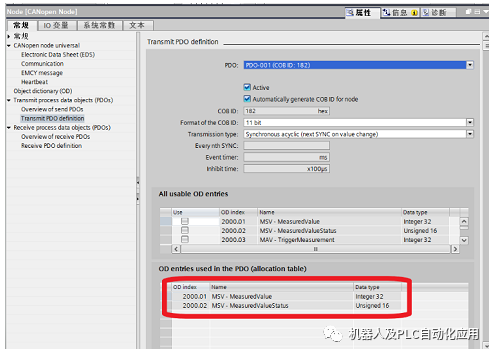
所以在所添加的RPDO内添加相应的变量名和数据类型的变量,如图2-13:
图2-13 PLC对应PDO设置
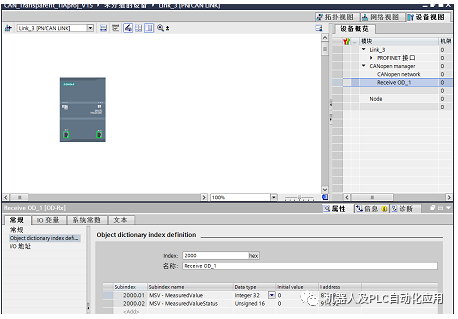
依次完成接下来3个RPDO和1个TPDO的变量设置。到了这一步就完成了子站和主站的各自设置。
步骤10,将子站和主站的PDO映射起来。在设备试图中点击CANopen manager,进入以下界面(图2-14),此时定义主站这边的TPDO。
图2-14 PDO映射设置
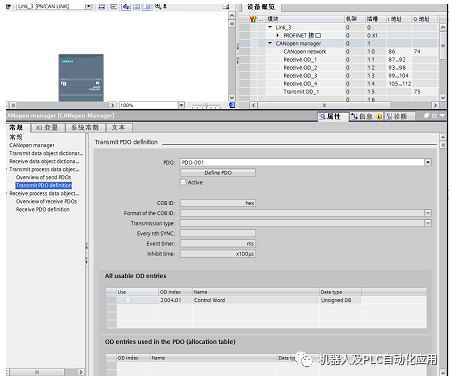
在PDO下拉中选择PDO-001,点击Define PDO,等待激活,根据子站的RPDO进行设置COB-ID 和Transmission Type,COB-ID 一定要一致。如图2-15所示:
图2-15 激活PDO

接下来选择映射的PDO,点击所要映射的PDO,添加到可用PDO表格内,如图2-16。此时主站的TPDO和子站的RPDO的数据映射完成。
图2-16 PDO数据映射

接下来依次完成另外主站四个RPDO的设置。然后保存,编译整个项目,没有错误就好。到此所有硬件配置完成。
步骤11,软件设置,根据PN/CAN LINK的手册4.1.2.2的要求,需要对PN/CAN LINK的控制字的第0位和第2位置1。查看该模块的输出起始地址如图2-17为74。
所以%Q74.0和%Q74.2需要在软件内置1。建议PLC启动这两位可以常置1。
图2-17 控制字设置

结果
通过以上步骤,PN/CAN LINK完成CANopen Manager模式的配置,PLC可以通过PN/CAN LINK与其它CANopen的子站设备正常通信。










